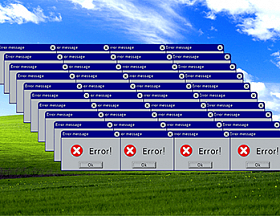Дискеты, компакт- и DVD-диски, стандартные флешки — все эти накопители были популярны в свое время, но со временем стали использоваться все реже из-за того, для хранения файлов на них слишком мало места. Казалось бы, жесткие диски должны были бы решить проблему, но и их оказалось недостаточно. В мире, где даже самый недорогой телефон может снимать видео в 4K, вопрос хранения данных стоит остро как никогда.
Что же делать, если места не хватает? Подходящее решение для дома и офиса — сетевое хранилище NAS. В нашей статье рассказываем, зачем нужен NAS, как его выбрать и на какой режим настроить, чтобы ваши данные остались в целости и сохранности.

Классическое хранилище NAS стоит рядом с ноутбуком пользователя
Что такое NAS и зачем его покупают
NAS (Network Attached Storage) или «сетевой накопитель данных» — это специализированное устройство, основная задача которого состоит в том, чтобы управлять установленными в нем жесткими дисками или SSD. Фактически, это отдельный компьютер, заточенный под хранение данных, управление ими. С помощью этого устройства вы сможете обеспечить централизованное хранение любых файлов, упростить процесс резервного копирования и обмена информацией между пользователями локальной сети.
Во многом сетевое хранилище данных NAS похоже на сервер, знакомый большинству компаний. Но, в отличие от серверного оборудования, NAS проще управлять и настраивать. С этой задачей может справиться даже обычный пользователь.
Зачем нужен NAS? Обычно его покупают для решения следующих задач:
- Централизованное хранение данных. NAS позволяет сохранять все файлы в одном месте, что облегчает управление и обеспечивает доступ к ним из любой точки сети.
- Резервное копирование. NAS предоставляет возможность автоматического резервного копирования данных с компьютеров, что обеспечивает сохранность информации в случае сбоев или потери данных. Также копирование с диска на диск может производиться внутри сетевого накопителя.
- Совместный доступ. Устройство позволяет нескольким пользователям одновременно работать с общими файлами и документами, что повышает эффективность работы в команде.
- Медиа-сервер. NAS может использоваться в качестве медиа-сервера, позволяя стримить музыку, фильмы и фотографии на различные устройства, такие как телевизоры, планшеты или смартфоны.
Нередко NAS приобретают в комплекте с системой видеонаблюдения, чтобы хранить большое количество архивных файлов и без особых сложностей настроить к ним доступ с других устройств.
В целом, NAS — это удобное и простое в использовании устройство для хранения и обмена данными в локальной сети. Оно предоставляет пользователю централизованный доступ к файлам и обладает масштабируемостью, надежностью и безопасностью. Хорошее решение для дома и офиса.
Основные возможности NAS
Сделать вывод о базовых возможностях сетевого хранилища NAS можно, изучив список задач, для которых его обычно покупают. Но на самом деле возможностей у большинства сетевых хранилищ несколько больше. Поговорим подробнее о каждой задаче и особенностях использования NAS для ее решения.
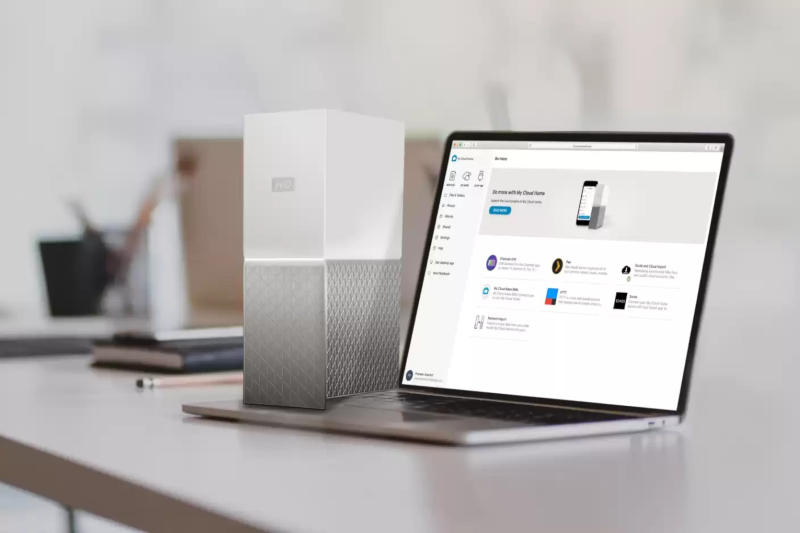
NAS с нестандартным дизайном, предназначенное для домашнего использования
Хранение данных
В любом обзоре сетевого хранилища NAS вы узнаете, что это устройство заточено под хранение данных. Причем разработчики большинства систем продумали не только вопрос собственно хранения, но и другие моменты, а именно:
- копирование данных из внешних источников. Чаще всего в NAS есть простые способы подключения разных устройств, чтобы обеспечить быструю передачу данных с компьютеров, планшетов, телефонов. Благодаря этой функции вы сможете аккумулировать фотографии и медиафайлы в одном месте;
- удаленный доступ к файлам. Некоторые устройства подключаются не только внутри локальной сети, но и дают возможность скачивать фото или смотреть видео через интернет;
- закачки данных из интернета. На сетевом хранилище можно настроить специализированные программы для закачки данных, например, тот же торрент-клиент. Эта функция пригодится, если вы регулярно скачиваете большие файлы, например, отснятое видео для последующей обработки;
- настройка пользователей и групп в сетевом хранилище NAS. Корректные настройки безопасности помогают разграничить доступ к файлам и папкам, открывая разным пользователям только те данные, с которыми они могут ознакомиться. В офисе вы сможете хранить в одном месте любые документы, открывая их для ознакомления только отдельным сотрудникам, дома уровни доступа позволят настроить разрешения для детей или престарелых родственников;
- настройка квот для хранения данных. Ограничение по количеству хранимых данных поможет избежать ситуации, когда один пользователь занял все свободное пространство, не оставив другим места;
- создание корзины. Корзина служит местом временного хранения файлов после их удаления. В зависимости от настроек и системной оболочки, которую создал производитель сетевого хранилища, время хранения может отличаться, настраиваться или быть стандартным. Корзина позволяет восстановить файлы, которые пользователь удалил по ошибке — как и на обычном компьютере.
Учитывая, что хранение данных — основная задача сетевого хранилища, большинство производителей предлагает широкий диапазон функций, связанных с защитой, удалением, менеджментом информации. Отдельно стоит сказать о защите данных от случайной утери — резервировании или создании бэкапов.
Централизованное резервирование (создание резервных копий)
Резервные копии или бэкапы — это дублирующие массивы информации, которые нужны, чтобы не потерять данные при поломке оборудования. Администратор NAS может задать условия, как именно будут создаваться бэкапы. Например, возможны следующие настройки:
- без резервных копий вовсе. В этом случае вы получаете большее количество свободного места на дисках, но теряется одна из основных функций NAS — обеспечение сохранности данных. Если один из дисков выйдет из строя, вы потеряете большую часть информации, которая на нем была сохранена. Если вы решили сделать NAS на базе SSD, то потеряете вообще все данные;
- создание полной копии всех данных. Информация просто переносится с одного носителя на другой, часто используются технологии сжатия;
- частичное резервирование. Обычно используется в качестве дополнения к полному копированию. В этом случае система сравнивает имеющийся бэкап и актуальные данные и выполняет копирование только измененных файлов;
- копирование в виде образа, когда весь раздел копируется одним файлом на другой диск и так далее.
Автоматизированное создание резервных копий в несколько раз снижает риск утери данных, независимо от того, становится ли причиной поломка оборудования или человеческий фактор. Для организаций настройка бэкапов — обязательное действие, ведь утрата информации может стать причиной серьезных убытков или репутационных потерь.
Для пользователей, которые решили купить NAS для личных нужд, резервное копирование может быть оправдано, если у них на дисках хранятся уникальные данные: фотографии, видеофайлы и другая информация, которую нельзя скачать из интернета заново. Если вы решили использовать NAS как, например, сервис для стриминга видеофайлов, они могут не представлять большой ценности. Ведь перед просмотром вы скачиваете их на компьютер, и можете скачать еще раз при потере. В случае, когда подобные видеофайлы занимают большую часть дисков, можно настроить частичный бэкап, сохраняя дополнительно только важные данные.

Причины утери данных, выход из строя оборудования — на первом месте
Удобный просмотр фотографий с помощью галерей
На большинстве сетевых хранилищ есть программное обеспечение для просмотра и организации фотографий. Бренд Synology назвал такое ПО Moments. Это удобная галерея, которая упрощает доступ к фото с любого устройства и расширяет возможности организации изображений. Особенность Moments в том, что программа, используя искусственный интеллект, сама объединяет фотографии в группы по одинаковым объектам, а пользователь может задать название группе. Стандартная группировка — по названию, дате, геолокации — тоже присутствует.
Стриминг видео- и аудиопотока
Выше уже упоминалось, что сетевое хранилище NAS можно настроить на стриминг. Подключив к нему телевизор, смартфон, планшет, вы получите возможность не скачивать данные из интернета напрямую, а просто сохранить их в хранилище и посмотреть оттуда. Это удобно, так как позволяет не дублировать информацию, ускоряет доступ к ней. Кроме того, можно поставить видео на закачку ночью, а посмотреть — вечером, не загружая устройство и не освобождая место на нем.
Некоторые продвинутые NAS могут обеспечить перекодирование видео, оптимизируя его под устройство, для которого ведется стриминг. Но, по отзывам и обзорам на сетевые хранилища NAS среднего и эконом-класса, становится понятно, что рассчитывать на эффективность работы этой функции не стоит. Многое зависит от мощности комплектующих, а она обычно небольшая, поэтому оптимизация не всегда возможна. Большинство хранилищ успешно справляются с перекодированием заранее, но плохо работают, если нужно изменить видео во время стриминга.
Хранение данных с камер видеонаблюдения
С использованием NAS решается основная проблема видеонаблюдения — хранение архивов. Причем многие IP-камеры могут подключаться к NAS напрямую и загружать данные в выделенную папку без использования дополнительных интерфейсов. Также существуют программные решения, позволяющие с удобством управлять большим архивом видеофайлов, упрощая поиск нужных файлов.
Использование облачных технологий
С Google документами знакомы, наверное, все. Это один из примеров облаков, которые активно используются бизнесом. В некоторых NAS можно настроить подобные решения: установить офисный пакет, платформу для синхронизации рабочих папок с документами и файлами. После настройки вы получаете частное облако, в котором все данные хранятся на вашем сетевом хранилище, что позволяет не пользоваться публичными сервисами.
Сетевые хранилища стали достаточно популярны, чтобы для них начали разрабатывать специфические и специализированные решения. Все они существенно упрощают использование NAS, делают его более простым и удобным для пользователя.

Внешний вид сетевого хранилища NAS от известного производителя
Как выбрать NAS для дома и офиса
Выбор сетевого хранилища NAS для дома или офиса зависит от конкретных потребностей и требований пользователя. Перечислим несколько факторов, которые стоит учитывать при покупке:
- Целевое использование. Важно определить, для чего вы будете использовать NAS. Например, для хранения фотографий, видео, музыки, документов или для резервного копирования данных. При выборе устройства для бэкапов важен доступный объем дисков, при подборе модели для стриминга нужно учесть и производительность процессора.
- Объем хранилища. В зависимости от количества и размера файлов, которые вы планируете хранить, вам нужно выбрать NAS, куда можно установить подходящие жесткие диски. Большинство пользователей рекомендует, если есть возможность, приобретать модели с четырьмя отсеками. Модель с двумя отсеками соответствует базовому уровню. NAS с одним отсеком покупать не рекомендуется, т. к., если у вас один жесткий диск, невозможно настроить эффективные бэкапы.
- Производительность. Производительность зависит от процессора, оперативной памяти и скорости сети. Важно выбрать сетевое хранилище с достаточной производительностью для ваших задач.
- Возможности расширения. Если вы планируете расширить хранилище NAS в будущем, важно выбрать модель, которая поддерживает расширение. Обращайте внимание на форм-фактор и на то, можно ли объединять конкретную модель в массивы с другими такими же устройствами. Если производитель позаботился об этом, то масштабирование сетевого хранилища пройдет быстрее и легче.
- Цена. Цена NAS может варьироваться от ста до нескольких тысяч долларов. Важно выбрать модель, которая соответствует вашим потребностям и бюджету.
- Доступные интерфейсы. Сетевое хранилище подключается к интернету, и стандартный разъем там есть всегда. Однако приятным дополнением будут несколько USB-портов, позволяющие подключить флешку, съемный жесткий диск, оргтехнику. На некоторых устройствах есть порты HDMI, позволяющие работать со Smart-TV напрямую.
- Энергопотребление. Чем мощнее устройство, тем больше электроэнергии оно потребляет. Стандартная модель обычно использует 45-50 кВтч в месяц.
После определения ваших потребностей и требований, вы можете начать поиск подходящей модели NAS. Рекомендуем рассматривать модели от производителей Synology, QNAP, Western Digital, Buffalo и Netgear, если вы выбираете хранилище для офиса. Для дома можно взять современных поставщиков, того же Xiaomi. Их оборудование также достаточно надежное, но еще не прошло проверку временем на задачах, требующих интенсивной работы.
Как настроить сетевое хранилище
Рекомендации о том, как настроить сетевое хранилище, зависят от производителя, будь то Synology, Xiaomi или другой бренд, а также от того, какие устройства необходимо подключить — камеру, смартфон, телевизор, ноутбук. Большинство хранилищ поддерживают мультиплатформенную синхронизацию без особых дополнительных настроек. Общий алгоритм подключения выглядит так:
- Установка оборудования. Первым шагом в настройке NAS является его физическое подключение к сети. Обычно NAS имеет порты Ethernet, которые позволяют подключить его к роутеру с помощью сетевого кабеля.
- Создание доступа через веб-интерфейс. Откройте браузер и введите IP-адрес NAS в адресную строку. Обычно производитель предоставляет вам инструкции о том, как найти IP-адрес вашего устройства. Войдите в настройки NAS с помощью учетных данных администратора. Выполните базовые настройки по инструкции к вашему устройству.
- Создание пользователей, групп, разделов, томов. После того, как вы получили доступ к веб-интерфейсу NAS, вам будет предложено создать учетную запись администратора и настроить основные параметры. Убедитесь, что используете надежный пароль для защиты данных от несанкционированного доступа. Кроме того, вы можете настроить параметры сети, создать папки для хранения данных и настроить доступ к ним для разных пользователей и групп пользователей.
- Настройка служб, установка дополнительных приложений. Если вы хотите красивую галерею, возможность скачивать торренты, работать в документах с групповым доступом или другие дополнительные функции, необходимо установить дополнительные пакеты. Чаще всего это делается из специального магазина приложений, но все зависит от поставщика услуг.
- Установка правил резервного копирования. Даже если создание бэкапов заложено в функции программного обеспечения NAS изначально, их все равно нужно настроить: выбрать параметры, расписание, тип.
- Тестирование подключения разных устройств. Например, сетевое хранилище NAS от Xiaomi может соединяться с камерой, но нередко требует знания особенностей того, как настроить сопряжение.
- Проверка параметров безопасности. Перед завершением настройки убедитесь, что все пароли выставлены верно (и вы их помните), установлены корректные параметры шифрования и разрешения.
Теперь вы в общих чертах знаете, как подключить сетевое хранилище NAS и начать им пользоваться. Обычный человек, купивший файловый сервер для домашней медиатеки, вполне может удовлетвориться базовой настройкой. Если же вы приобрели оборудование для офиса, желательно позвать для настройки специалиста. Только опытный администратор поможет вам грамотно выставить все разрешения, чтобы ваше хранилище было безопасным, надежным и не подвергалось риску взлома через интернет-подключение. Кроме того, специалист быстро и корректно выставит все доступы, поможет определить важные группы пользователей и разграничить их права.
Если вам нужна помощь с настройкой NAS, обращайтесь в компанию «Роксис». Мы оказываем услуги подбора и настройки серверов, предлагаем заключить договор на обслуживание вашей компьютерной техники, берем на аутсорсинг системное администрирование. Нужны подробности? Звоните, менеджер готов ответить на все вопросы.